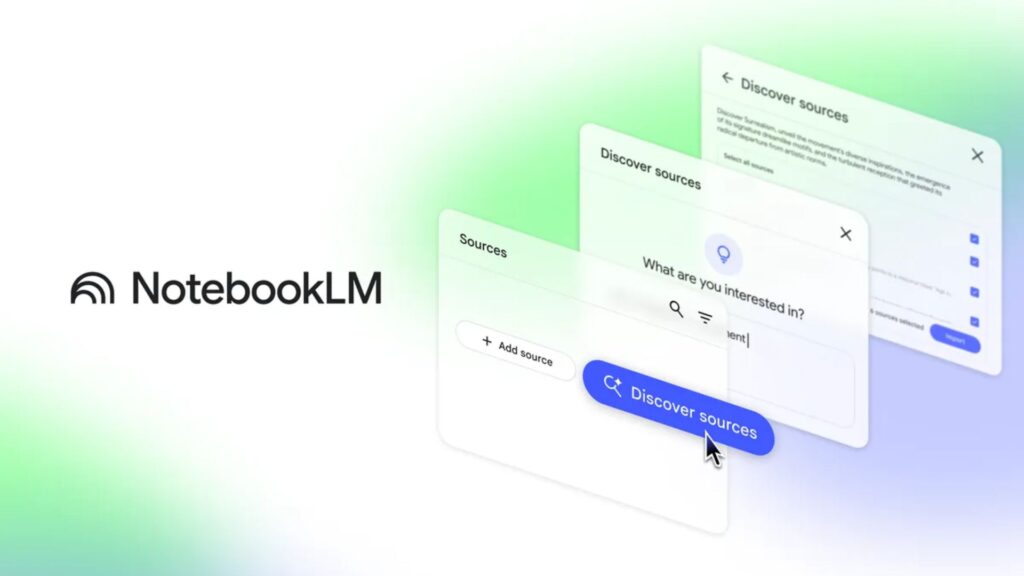Resumen: Google anunció hoy la función «Descubrir fuentes» en NotebookLM, que permite a los usuarios buscar fuentes relevantes directamente dentro de la aplicación. La nueva característica proporciona hasta 10 fuentes más relevantes junto con resultados anotados y se puede importar fácilmente a proyectos.
Google Con frecuencia ha estado presionando nuevas actualizaciones a NotebookLM, su cuaderno de IA e herramienta de investigación con Gemini. A fines del mes pasado, la herramienta AI obtuvo la Capacidad para generar mapas mentales. Hoy, Google anunció otra actualización para Notebooklm, que agrega la nueva función de «fuentes de descubrimiento».
Google actualiza el cuaderno con una nueva función de Fuente Finder
Como su nombre indica, la nueva característica te ayuda a encontrar fuentes para lo que sea que esté trabajando. La nueva función ahorra su precioso tiempo al permitirle realizar búsquedas web dentro de la aplicación. Google señala que puede encontrar el nuevo «Descubrir fuentes«Botón en el»FuentesPanel justo al lado del «Agregar» botón.
Cuando haces clic «»Descubrir fuentes«En Notebooklm, verá una opción de búsqueda en la que puede describir su tema de interés. El motor de búsqueda con Gemini de Notebooklm luego inicia su magia. Gira la web y reúne posibles fuentes relacionadas con su solicitud. Ai La herramienta luego analiza todas las fuentes y elige las más relevantes en función de su tema definido.
Finalmente, se le presentan hasta 10 fuentes recomendadas. En particular, cada uno de ellos viene con un resumen breve y anotado que explica su relevancia para su tema. No olvidar, solo se necesita un clic para importar estas fuentes. También puede elegir fuentes descubiertas por separado y usarlas con otras características de NotebookLM, incluidos documentos informativos, preguntas frecuentes y descripciones de audio.
La nueva característica garantiza un flujo de trabajo eficiente
Con esta nueva característica, Google asegura que NotebookLM le permita utilizar fuentes recién descubiertas dentro de los proyectos existentes, simplificando su flujo de trabajo. Ya sea que desee usar estas fuentes para citar, tomar notas o una revisión posterior, siempre son accesibles para usted. Para nuevos usuarios de cuaderno, Google también Agregue el «Me siento curioso» botón. Puede encontrarlo justo debajo del campo de texto y generar fuentes para trópicos aleatorios.
Fuente: Android Headlines